Como saber quem viu seu documento do Google no G-Suite
Outro Guia útil / / August 05, 2021
Para toda a criação e compartilhamento de documentos on-line, usamos o imensamente popular Google Doc. É seguro, fácil de usar e gratuito. Por falar em compartilhamento de arquivos, o Google Doc permite que várias pessoas acessem, visualizem e editem um arquivo. A permissão para editar depende inteiramente do autor original. Você também pode ver quem são as pessoas quem viu o seu Documento Google. Normalmente, se for uma pessoa com quem você compartilhou um arquivo, você saberia se ela editou ou comentou sobre ele. Anteriormente, não havia como saber quem visualizava um arquivo doc compartilhado.
Se você trabalha para qualquer empresa, é bom saber se o documento foi visualizado pelas pessoas necessárias associadas ao arquivo. Felizmente, a versão mais recente do Google Docs vem com o Monitor de atividades do G Suite, que nos permite conhecer os visualizadores de um arquivo de documento específico. Vamos ver como.

Relacionados | Como ativar e usar o controle de alterações no Planilhas Google
Quem viu seu documento do Google
- Lançamento Google Drive
- Procure qualquer arquivo doc que foi compartilhado em sua organização. Abra
- Na barra de menu clique Ferramentas > selecione Monitor de Atividade
- Então clique em Todos os visualizadores
Nota
A opção Activity Monitor estará visível apenas quando você estiver usando o G-Suite para uma organização. Se estiver usando uma versão gratuita do Google Doc ou conectado através de uma conta pessoal, você não verá a opção Monitor de atividades.
Junto com os Visualizadores, você também sabe quem comentou em seu arquivo. Existe uma opção de tendência de comentários que mostra os comentários em uma representação gráfica.
Agora, existe uma maneira pela qual você pode desativar quem pode ver seu Google Doc.? Sim, é possível. Eu expliquei isso na próxima seção.
Como desativar a visualização
Este recurso está disponível para usuários do G Suite para uma organização e também para a versão gratuita do Google Doc para indivíduos.
- Abra o Google Doc
- Na barra de menu clique Ferramentas > abrir o Monitor de atividades
- Deve haver uma opção Mostrar meu histórico de visualização para este documento. Toque no botão de alternância ao lado dele para desligá-lo.
Na versão gratuita do Google Docs
- Abrir documentos Google
- Toque no botão de hambúrguer para acionar um menu suspenso
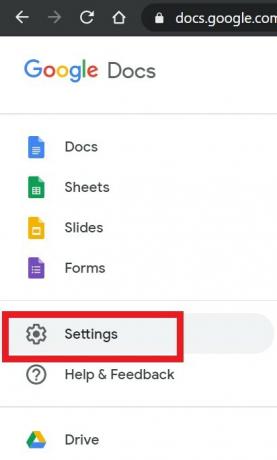
- selecionar Configurações
- Em seguida, role para baixo até Painel de Atividades. Toque no botão de alternância ao lado dele para desativá-lo.

Você sabe
Você pode verificar quem editou seu arquivo de documento compartilhado ou comentou sobre ele usando uma opção chamada histórico de versão. Enquanto o arquivo do Google Doc estiver aberto, vá para Arquivo> Histórico de versão. Você obterá uma linha do tempo de todas as alterações ou atividades que aconteceram naquele arquivo.
Então é isso. Se você deseja manter um registro de quem visualizou seu Google Doc, então você pode usar os métodos que eu detalhei acima. Espero que este guia tenha sido útil.
Leia a seguir,
- Como adicionar uma imagem em cima de outra imagem no Google Doc
- Como converter arquivo DOCX para formato de arquivo GDOC
Swayam é um blogueiro profissional de tecnologia com mestrado em aplicativos de computador e também tem experiência com desenvolvimento Android. Ele é um grande admirador do Stock Android OS. Além dos blogs de tecnologia, ele adora jogar, viajar e tocar / ensinar guitarra.



![Como instalar o AOSP Android 10 para BQ Mobile BQ-4501G Fox Easy [GSI Treble Q]](/f/19eb0e357fdc5b098d4d7e06aea40a5e.jpg?width=288&height=384)